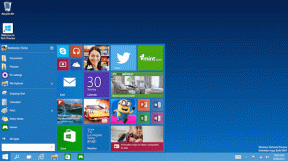כיצד להפעיל אפשרויות מפתחים במכשירי אנדרואיד
Miscellanea / / April 04, 2023
כדי לעזור למפתחים בבדיקת אפליקציות, לאנדרואיד יש סט כלים הנקראים אפשרויות למפתחים שעוזרים לבדוק אפליקציה בתנאים שונים ולבדוק כמה מהפרמטרים שלה. עם זאת, חלק מהאפשרויות הללו גם עוזרות למשתמש רגיל לכוונן את ביצועי הטלפון או אפילו להפחית את השימוש בזיכרון. אם אתה צריך להפעיל אפשרויות מפתח במכשיר האנדרואיד שלך, אתה במקום הנכון.

קודם לכן, כתבנו מאמר על כמה אפשרויות מועילות למפתחים כדי להפעיל במכשיר שלך. עם זאת, הגישה לתפריט אפשרויות המפתח אינה פשוטה מכיוון שהיא מוסתרת. אנו נראה לך כיצד לעשות זאת, ואם עדיין יש לך בעיות נוספות, נספק לך גם כמה שיטות לפתרון בעיות כדי לתקן את כולן. בואו נתחיל.
כיצד להפעיל את הגדרות מפתח אנדרואיד בטלפון או בטאבלט
הנה דרך קלה להפעיל את אפשרויות המפתחים במכשיר האנדרואיד שלך ישירות מאפליקציית ההגדרות. החדשות הטובות הן שאם חשבתם שזה דורש השתרשות הטלפון שלכם, זה לא. בצע את השלבים הבאים.
שלב 1: פתח את אפליקציית ההגדרות.

שלב 2: הקש על אודות המכשיר.
שלב 3: כעת, מצא את מספר ה-Build עבור המכשיר שלך. זה משתנה בהתאם ליצרן שלך. כך תמצא את מספר ה-build עבור מכשירים פופולריים.
| Xiaomi (MIUI) | אודות טלפון -> כל המפרט -> גרסת MIUI |
| OnePlus, Oppo, Realme (מערכת הפעלה צבעונית) | אודות מכשיר -> גרסה -> לבנות מספר |
| Vivo, iQOO (FunTouch OS) | הגדרות נוספות -> אודות הטלפון -> גרסת תוכנה |
| גוגל פיקסל, מוטורולה (אנדרואיד במלאי) | על טלפון -> לבנות מספר |
| שום דבר טלפון | אודות טלפון -> מידע תוכנה -> לבנות מספר |
| Samsung Galaxy (OneUI) | אודות טלפון -> מידע תוכנה -> לבנות מספר |
| נוקיה | על טלפון -> לבנות מספר |
| LG | אודות טלפון -> מידע תוכנה -> לבנות מספר |
| סוני | על טלפון -> לבנות מספר |
| HTC | אודות -> מידע תוכנה -> עוד -> לבנות מספר |
הערה: השתמשנו במכשיר OnePlus כדי להמחיש את השלבים.


שלב 4: הקש על 'מספר בנייה' שבע פעמים, או עד שתראה את הודעת האישור שאומרת 'אתה עכשיו במצב מפתח!'.


שלב 5: אפשרויות המפתחים מופעלות כעת. כדי למצוא אותו, פתח את האפשרות הגדרות נוספות או הגדרות נוספות בהגדרות.


כך תוכל להפעיל את אפשרויות המפתחים במכשיר האנדרואיד שלך. בחלק הבא של מאמר זה, נראה לך כיצד לכבות את אפשרויות המפתחים.
השבת את מצב מפתח אנדרואיד בטלפון או בטאבלט
אם שינית כמה הגדרות באמצעות אפשרויות המפתחים ואתה מחפש דרך להחזיר אותן לברירת המחדל, פשוט כבה את אפשרויות המפתח. הנה איך לעשות את זה.
הערה: כל השינויים שביצעת במסגרת אפשרויות המפתח יוחזרו לברירת המחדל כאשר תכבה את אפשרויות המפתח.
שלב 1: פתח את אפליקציית ההגדרות.
שלב 2: גלול מטה כדי למצוא והקש על הגדרות נוספות או הגדרות נוספות.


שלב 3: פתח את אפשרויות המפתחים.
שלב 4: כבה את המתג עבור אפשרויות מפתחים.


אתה יכול להשתמש באותו הליך שהזכרנו במאמר זה כדי להפעיל שוב את אפשרויות המפתחים במידת הצורך. עם זאת, אם יש לך בעיות כלשהן עם הפעלת אפשרויות המפתחים במכשיר שלך, תוכל להסתכל בסעיף הבא.
3 תיקונים אם אינך יכול להפעיל את אפשרויות המפתחים באנדרואיד
אם אינך יכול להשתמש באפשרויות המפתחים, תוכל להשתמש בכמה שיטות מוכרות לפתרון בעיות כדי לנסות ולתקן את אותו הדבר.
מכיוון שזו אפשרות המשולבת במערכת ההפעלה שלך, יש מעט מאוד שליטה שיכולה להיות לך בזמן שאתה מנסה לתקן כל בעיה. לפיכך, ההימור הטוב ביותר שלך הוא לנסות ולרענן את המכשיר שלך באמצעות הפעלה מחדש, איפוס או עדכון תוכנה.
הערה: השתמשנו במכשיר OnePlus כדי להמחיש את השלבים עבור השיטות שלהלן, עם זאת, השלבים נשארים דומים גם עבור מכשירי אנדרואיד אחרים. בכל מקרה של ספק, אתה יכול לכתוב תגובה ונחזור אליך במהירות.
1. הפעל מחדש את ההתקן
המכשיר שלך מכבה את כל התהליכים הפועלים כשהוא נכבה, ומפעיל אותם שוב לאחר הפעלה מחדש. זה בעצם מתחיל מחדש את כל התהליכים, האפליקציות והשירותים ויש סיכוי טוב שהבאג שלא מאפשר לך להשתמש באפשרויות המפתחים נמחק.
שלב 1: לחץ לחיצה ארוכה על לחצן ההפעלה, או על ההפעלה + עוצמת הקול, או שניהם בהתאם למכשיר שלך.
שלב 2: לאחר שתיגש לתפריט ההפעלה, תמצא את האפשרות להפעיל מחדש את המכשיר.

לאחר מכן, הבה נראה כיצד עדכון תוכנה יכול לתקן את הבעיה.
2. עדכן את התוכנה במכשיר שלך
אם קבוצה גדולה של משתמשים אינה מסוגלת להשתמש באפשרויות המפתחים, בהחלט יש בעיה בגרסת התוכנה הנוכחית במכשיר שלך. נושאים אלו יודגשו במספר פורומים מקוונים, ומכאן שהמפתחים יקחו אותם לתשומת לבם ועדכון תוכנה ישוחרר בהקדם האפשרי כדי לתקן את הבעיה.
שלב 1: פתח את אפליקציית ההגדרות.
שלב 2: הקש על אודות מכשיר ובחר את גרסת התוכנה.

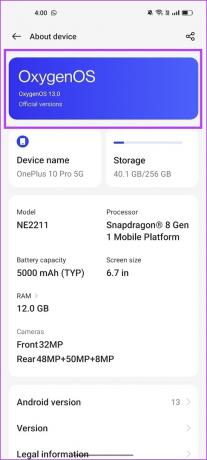
שלב 3: כעת תוכל לבדוק אם אתה מפעיל את גרסת התוכנה העדכנית ביותר, או אם יש עדכון זמין.

במקרה שאתה נתקל בבעיות כלשהן בעדכון הטלפון שלך, אתה יכול לבדוק את אלה התיקונים עבור עדכון מערכת אנדרואיד נכשלו בהתקנה. כמוצא אחרון, אתה יכול לנסות לאפס את המכשיר שלך. בוא נראה איך זה יכול לעזור.
3. אפס את ההתקן
איתור תצורה שגויה המשפיעה על אפשרויות המפתח יכול להיות קשה. לפיכך, תרצה לשקול להחזיר את כל ההגדרות והתצורות למצבי ברירת המחדל שלהם. זה בדיוק מה שאיפוס המכשיר שלך עושה.
המשמעות היא שכל המיקום, פריסת מסך הבית, הגדרות הפרטיות ועוד יחזרו לברירת המחדל. הנה איך לעשות את זה.
שלב 1: פתח את אפליקציית ההגדרות.
שלב 2: פתח את הגדרות נוספות.


שלב 3: הקש על 'גיבוי ואיפוס'.

שלב 4: הקש על אפס טלפון ובחר אפס את כל ההגדרות.
עקוב אחר ההוראות שעל המסך כדי לאפס את הטלפון שלך. שים לב שבחירה באפשרות זו אינה מוחקת את הנתונים שלך.


שלוש השיטות הללו אמורות לעזור לך לפתור את הבעיה ולחזור להשתמש באפשרויות המפתחים.
זה מסכם את המאמר הזה על איך להפעיל או להשבית אפשרויות מפתח אנדרואיד. אם יש לך שאלות כלשהן, עיין בסעיף השאלות הנפוצות למטה.
שאלות נפוצות על אפשרויות מפתחים באנדרואיד
לא, אלא אם תבחר באפשרות שצורכת יותר חשמל במסגרת אפשרויות המפתחים, היא לא תרוקן את הסוללה העודפת.
לא, אתה צריך גישה למכשיר האנדרואיד שלך כדי לאפשר אפשרויות מפתחים.
כן. עם זאת, אפשר להחליף אפשרות מפתח רק כאשר יש לך הבנה מעמיקה של מה זה עושה וכיצד זה עשוי להשפיע על המכשיר שלך.
לכו לפיתוח
אנו מקווים שמאמר זה עזר לך להפעיל או להשבית אפשרויות מפתח במכשיר שלך ללא כל טרחה. כפי שהוזכר קודם לכן, האפשרויות הללו מיועדות בעיקר למפתחים כדי לבדוק את האפליקציות שלהם.
לכן, אל תשנה שום הגדרה באפשרויות המפתחים אלא אם כן אתה יודע מה זה אומר ומה עושה! בנוסף, בדוק כיצד להוריד אפליקציות אנדרואיד שאינן זמינות במדינה שלך.
עודכן לאחרונה ב-28 במרץ, 2023
המאמר לעיל עשוי להכיל קישורי שותפים שעוזרים לתמוך ב-Guiding Tech. עם זאת, זה לא משפיע על שלמות העריכה שלנו. התוכן נשאר חסר פניות ואותנטי.